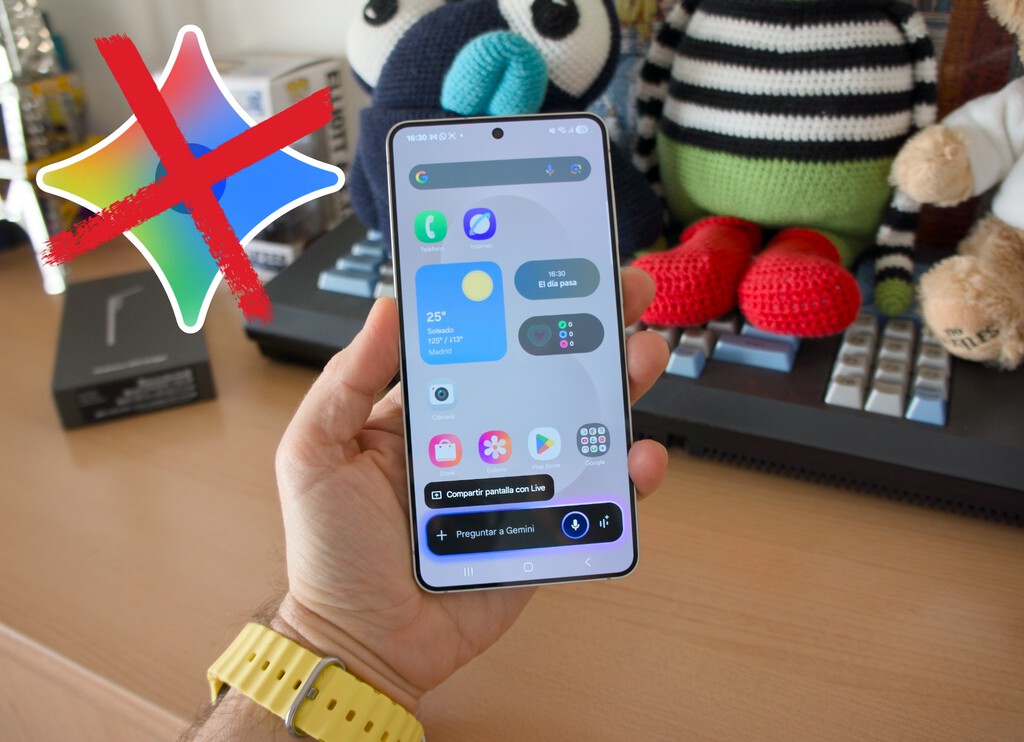
Google ha lanzado Gemini, su nueva IA integrada en Android, que sustituye progresivamente al clásico Asistente de Google. Sin embargo, no todos los usuarios están cómodos con esta transición, ya que implica una mayor recopilación de datos. Afortunadamente, existen tres formas para desactivar Gemini y volver al asistente tradicional, cada una con diferentes niveles de intervención.
1. **Volver al Asistente de Google clásico**:
– Abre la aplicación de Gemini y haz clic en tu avatar en la esquina superior derecha.
– Ve a «Ajustes» y selecciona «Asistentes digitales de Google».
– Elige «Asistente de Google» en lugar de Gemini.
2. **Desactivar historial de actividades de Gemini**:
– Accede a la página de actividad de Gemini buscando «Mi Actividad Gemini» en Google.
– Haz clic en tu imagen de perfil y selecciona «Actividad en las aplicaciones de Gemini».
– Pulsa «Desactivar», con la opción de eliminar también el historial pasado.
3. **Eliminar acceso directo desde el botón de bloqueo**:
– En dispositivos Samsung, ve a «Ajustes > Funciones avanzadas > Botón función».
– Cambia el comportamiento para que no invoque al asistente al mantener presionado el botón de bloqueo.
Aunque desactivar Gemini puede mejorar la privacidad, supone renunciar a las capacidades avanzadas de la IA, como la comprensión del lenguaje natural y la interacción avanzada con el entorno. El Asistente de Google clásico aún ofrece rapidez y fiabilidad en tareas básicas, pero su funcionalidad se verá reducida con el tiempo.
A pesar de que actualmente es posible volver al asistente clásico, Google podría eliminar esta opción en el futuro. Por ello, se recomienda familiarizarse con Gemini, ya que representa el futuro de la plataforma Android. Si se desea limitar la recopilación de datos, basta con no utilizar las funciones del chatbot de Gemini.
Fuente: https://www.xatakandroid.com/inteligencia-artificial/como-desactivar-google-gemini-android